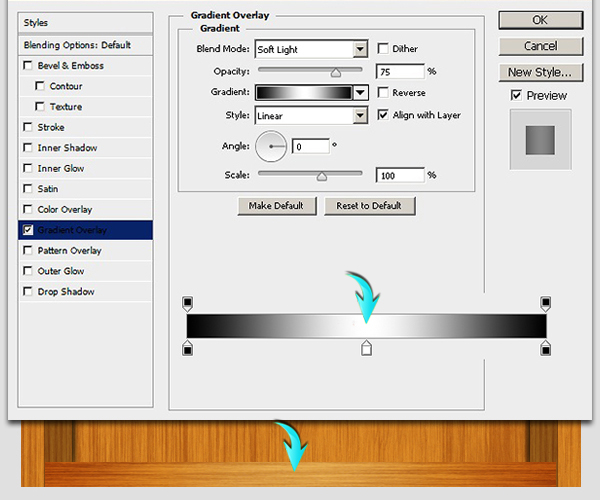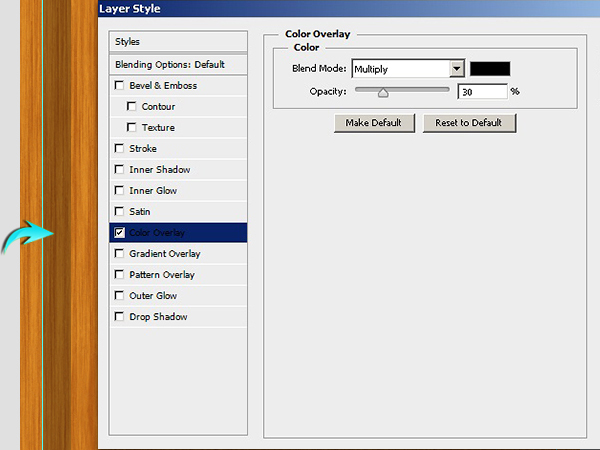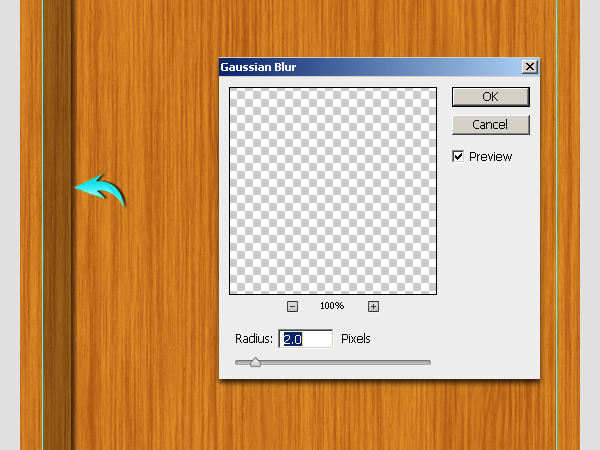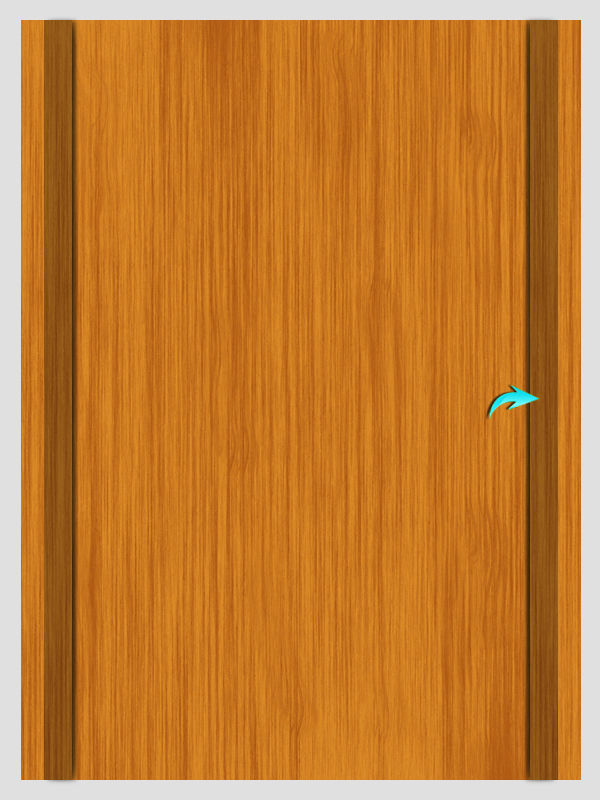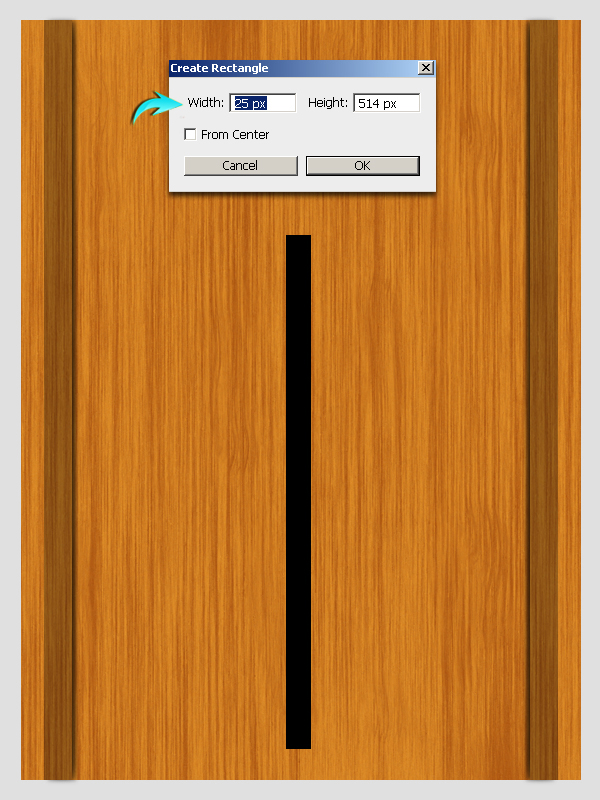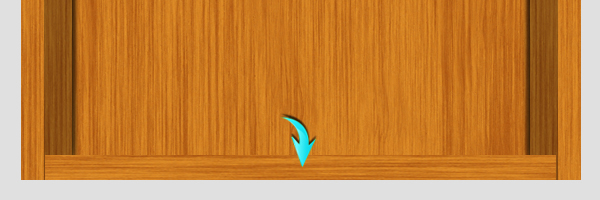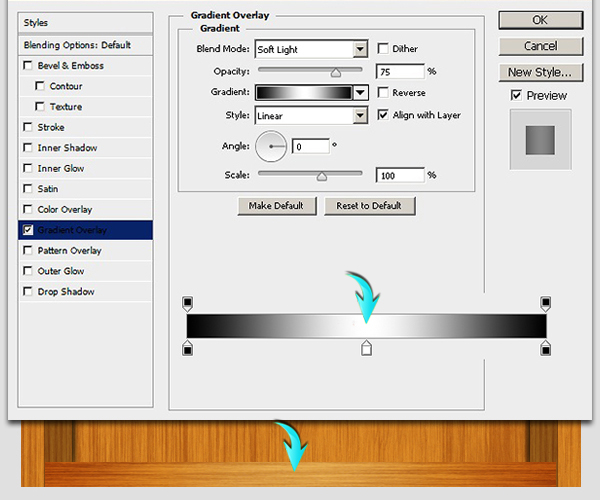жӣҙж–°ж—¶й—ҙпј� 2015-05-04
еҪ•е…Ҙпј� й»„еҸ¶йЈһжү¬ пј�
з¬�9жӯ�
еҸҢеҮ»вҖңеҶ…зҡ„е·Ұиҫ№жЎҶвҖ�еӣҫеұӮпјҢжү“ејҖеӣҫеұӮж ·ејҸзӘ—еҸЈпјҢ并дҪҝз”Ёд»ҘдёӢи®ҫзҪ®йўңиүІеҸ еҠ гҖ�
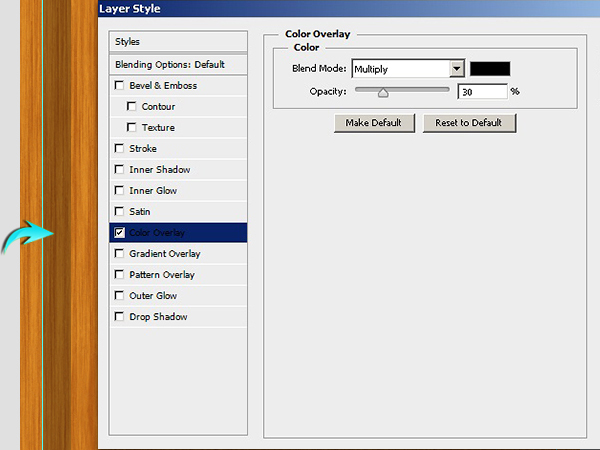
з¬�10жӯ�
жҺҘдёӢжқҘпјҢйҳҙеҪұйғЁеҲҶгҖӮжҢүCtrl + вҖңжЁЎзіҠвҖқвҖңй«ҳж–ҜжЁЎзіҠвҖқгҖӮиҝҷйҮҢдҪҝз”Ёзҡ„еҖјдёә2pxпјҢеҗ‘еӨ–жӢ–еҠЁд»ҘдҪҝе…¶еҸҜи§ҒгҖ�
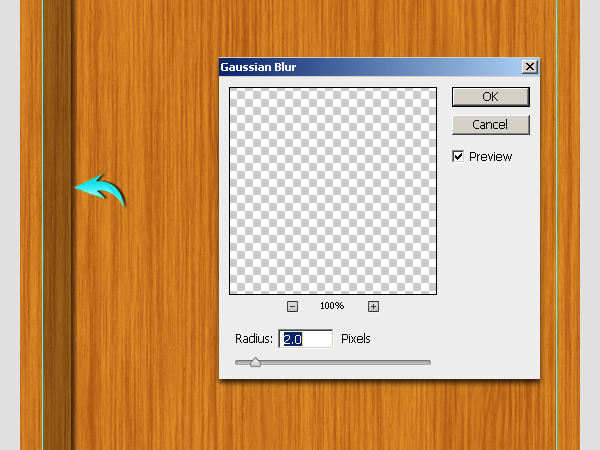
з¬�11жӯ�
йҖүжӢ©вҖңе·Ұиҫ№жЎҶвҖқеұӮпјҢйҳҙеҪұи·ҹиҜҘеұӮж–°е»әдёәдёҖдёӘз»„пјҢеӨҚеҲ¶з»„пјҢж°ҙе№ізҝ»иҪ¬гҖӮе°Ҷе®ғж”ҫзҪ®еҶ…зҡ„еҸідҫ§жҢҮеҚ—зҡ„еҲӣе»әзӣёеҸҚзҡ„иҙ§жһ¶гҖ�
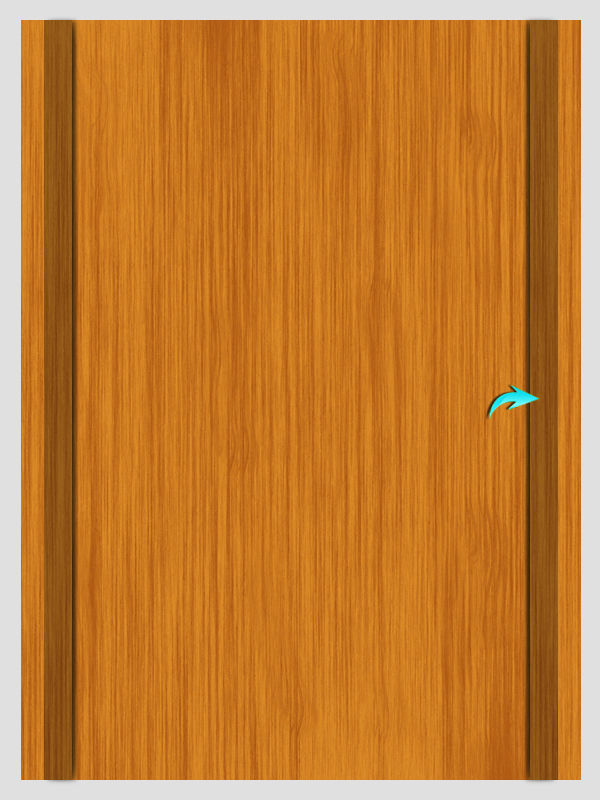
з¬�12жӯ�
з»ҳеҲ¶дёҖдёӘзҹ©еҪўпјҢеҰӮдёӢеӣҫжүҖзӨәгҖ�
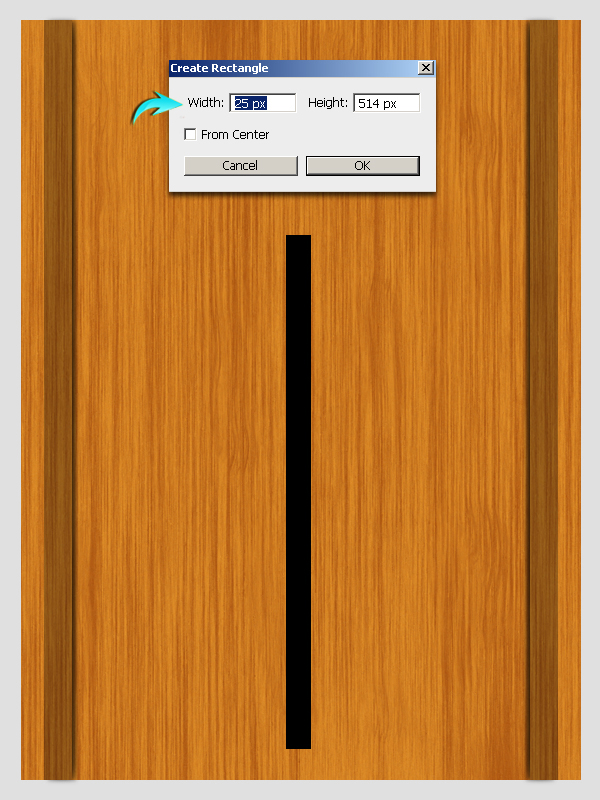
зҺ°еңЁпјҢжҢүCtrl + гҖӮзҺ°еңЁпјҢзӮ№еҮ»жңЁиҙЁзә№зҗҶпјҢжҢүCtrl +вҖңCвҖқеӨҚеҲ¶пјҢ然еҗҺжҢүCtrl +вҖңVвҖқзІҳиҙҙйҖүе®ҡзҡ„зә№зҗҶеҲ°дёҖдёӘж–°зҡ„еұӮгҖӮеңЁйӮЈд№ӢеҗҺпјҢиҝӣе…ҘвҖңзј–иҫ‘вҖ�>вҖ�еҸҳжҚўвҖ�>вҖңж—ӢиҪ�90⁰гҖӮе°Ҷе®ғж”ҫзҪ®еңЁеә•йғЁзҡ„зә№зҗҶпјҢеҰӮдёӢеӣҫжүҖзӨәгҖӮж ҮзӯҫиҝҷеұӮвҖңиҙ§жһ¶еүҚгҖӮвҖқ然еҗҺпјҢйҡҗи—ҸжҲ–еҲ йҷӨзҡ„зҹ©еҪўгҖ�
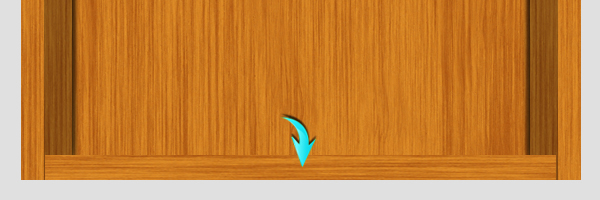
з¬�13жӯ�
еә”з”Ёд»ҘдёӢи®ҫзҪ®жёҗеҸҳеҸ еҠ вҖңиҙ§жһ¶еүҚвҖқеұӮгҖ�